Page 1

serie GPSMAP
manuale di avvio rapido
per l'uso con le unità GPSMAP 78,
GPSMAP 78s e GPSMAP 78sc
®
78
Page 2
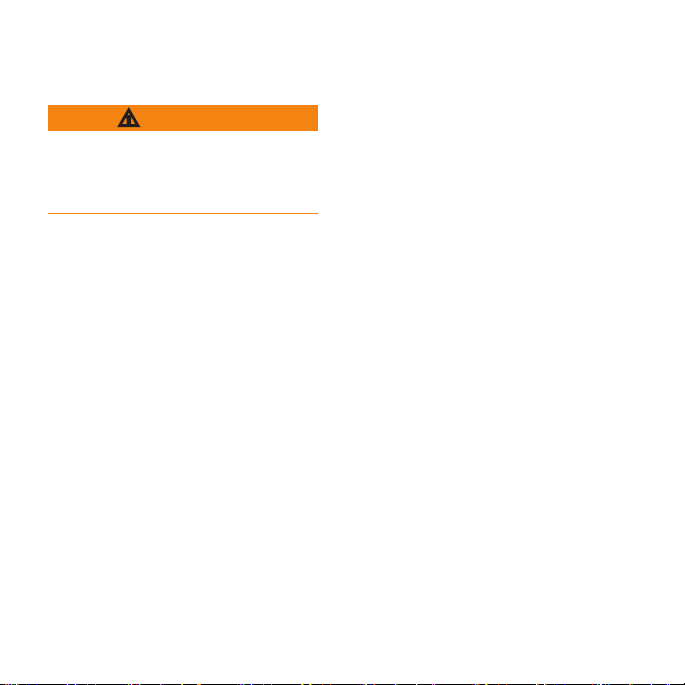
Operazioni preliminari
‹
ATTENZIONE
Per avvisi sul prodotto e altre informazioni
importanti, vedere la guida Informazioni
importanti sulla sicurezza e sul prodotto
inclusa nella confezione.
Al primo utilizzo del dispositivo,
è necessario effettuare le seguenti opera-
zioni per congurarlo e familiarizzare con
le funzioni base.
1. Installazione delle batterie (
2. Accensione del dispositivo (
3. Acquisizione dei satelliti (
4. Registrazione di un waypoint
(pagina 5).
5. Calibrazione della bussola (
6. Navigazione con il menu di ricerca
(pagina 8).
7. Navigazione di un percorso (
2 Manuale di avvio rapido di GPSMAP 78
pagina 2).
pagina 3).
pagina 3).
pagina 7).
pagina 9).
Ulteriori informazioni
Per scaricare le versioni più recenti
dei manuali, visitare il sito Web
www.garmin.com.
Distanza di sicurezza dalla
bussola
Accertarsi di installare il dispositivo
GPSMAP 78 ad almeno 20,3 cm (8 pollici)
da qualsiasi bussola. Vericare la bussola
per assicurarsi che funzioni correttamente
quando viene utilizzato il dispositivo.
Informazioni sulla batteria
Il dispositivo funziona con due batterie AA.
Utilizzare batterie alcaline, NiMH o al litio.
Per ottenere risultati ottimali, utilizzare
batterie NiMH precaricate o al litio.
Installazione delle batterie
1. Far scorrere il fermo sul retro del
dispositivo e rimuovere il coperchio
delle batterie.
Page 3
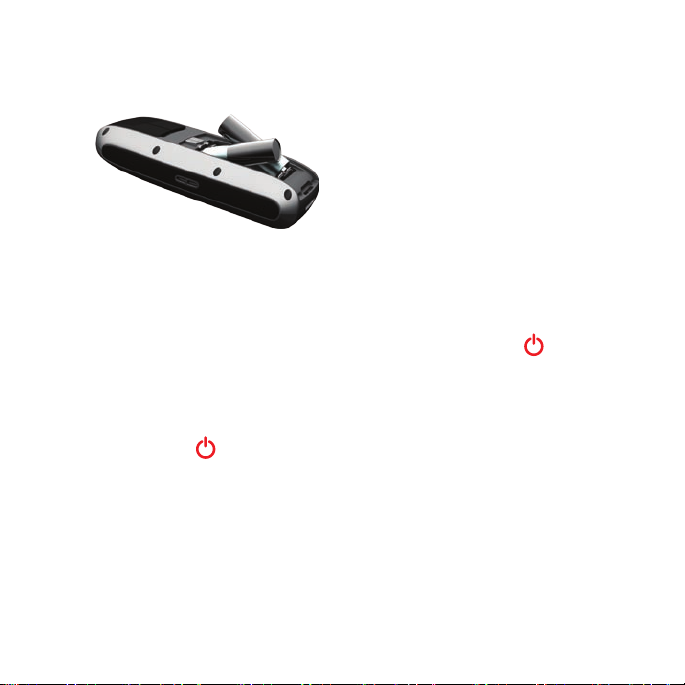
2. Inserire le batterie rispettando la
polarità.
3. Riposizionare il coperchio delle
batterie.
Per ottenere risultati ottimali, dopo aver
installato nuove batterie, aggiornare il tipo
di batteria nelle impostazioni del sistema
(pagina 10).
Accensione o spegnimento
del dispositivo
Tenere premuto .
Impostazione della lingua
1. Accendere l'unità.
2. Utilizzare il
una lingua.
Manuale di avvio rapido di GPSMAP 78 3
Selettore per selezionare
Acquisizione del segnale
satellitare
L'acquisizione del segnale potrebbe
impiegare da 30 a 60 secondi.
1. Recarsi in un'area all'aperto.
2. Se necessario, accendere il dispositivo.
3. Attendere mentre il dispositivo effettua
la ricerca dei satelliti.
Un punto interrogativo lampeggia
mentre il dispositivo individua la
posizione.
4. Premere rapidamente
pagina di stato della retroilluminazione.
Le barre GPS indicano la potenza del
segnale. Quando le barre sono verdi,
il dispositivo ha acquisito il segnale
satellitare.
per aprire la
Page 4
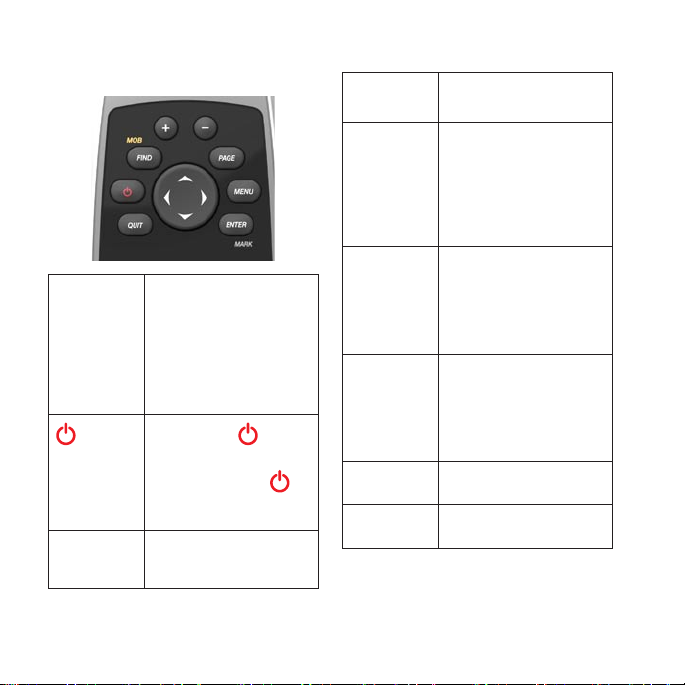
Pulsanti
PAGE Premere PAGE per scorrere
le pagine principali (pagina 5).
FIND/MOB Premere FIND per aprire il
QUIT
menu di ricerca.
Tenere premuto MOB
(funzione uomo a mare) per
memorizzare la posizione
corrente come waypoint e
avviare la navigazione verso
quel punto.
Tenere premuto per
attivare o disattivare il
dispositivo.
Premere rapidamente per
aprire la pagina di stato della
retroilluminazione.
Premere QUIT per annullare
o tornare al menu o alla
pagina precedente.
MENU
ENTER/
MARK
Selettore Premere verso l'alto, verso il
+ Premere + per ingrandire la
- Premere - per ridurre la
Premere MENU per aprire il
menu delle opzioni relative
alla pagina attualmente
aperta.
Premere due volte MENU
per aprire il menu principale
(da qualsiasi pagina).
Premere ENTER per selezionare le opzioni o per
confermare i messaggi.
Tenere premuto MARK per
salvare la posizione corrente
come waypoint.
basso, verso destra o verso
sinistra per selezionare
le opzioni dei menu e per
spostare il cursore della
mappa.
visualizzazione sulla mappa.
visualizzazione sulla mappa.
4 Manuale di avvio rapido di GPSMAP 78
Page 5

Waypoint
I waypoint sono posizioni registrate
dall'utente e memorizzate sul dispositivo.
Creazione di waypoint
1. In qualsiasi pagina, tenere premuto
MARK.
2. Selezionare
Modica di un waypoint
Prima di poter modicare un waypoint,
è necessario crearlo.
1. Dal menu principale, selezionare
Waypoint Manager.
2. Selezionare un waypoint.
3. Selezionare un attributo (ad esempio il
nome o la posizione).
4. Immettere le nuove informazioni.
5. Selezionare
Manuale di avvio rapido di GPSMAP 78 5
Fatto.
Fatto.
Eliminazione di un waypoint
1. Dal menu principale, selezionare
Waypoint Manager.
2. Selezionare un waypoint.
3. Premere
4. Selezionare
MENU.
Elimina.
Pagine principali
Le informazioni necessarie per utilizzare il
dispositivo sono disponibili nelle seguenti
pagine: Mappa, Bussola, Menu principale
e Computer di viaggio.
Mappa
L'icona della posizione rappresenta la
propria posizione sulla mappa. Durante
gli spostamenti, l'icona della posizione
si sposta e viene visualizzato un registro
traccia (sentiero). Sulla mappa vengono
anche visualizzati nomi e simboli riferiti
al waypoint.
Page 6

Modica dell'orientamento della
mappa
1. Nella mappa, premere MENU.
2. Selezionare
Orientamento.
3. Selezionare un orientamento:
•
•
•
Misurazione della distanza
Per misurare la distanza dalla posizione
corrente, è possibile spostare il cursore
sulla mappa.
1. Nella mappa, premere
2. Selezionare
Il dispositivo avvia automaticamente la
misurazione dalla posizione corrente.
6 Manuale di avvio rapido di GPSMAP 78
Imposta mappa >
Selezionare Nord in alto per
visualizzare il nord nella parte
superiore della pagina.
Selezionare Traccia in alto per
visualizzare la direzione del viaggio
corrente in alto sulla pagina.
Selezionare Mod. Autoveicolo per
una vista prospettica.
MENU.
Misura distanza.
3. Spostare il cursore su un punto del
quale si desidera misurare la distanza.
La distanza viene visualizzata nella
parte superiore della pagina.
4. Premere
QUIT per interrompere la
misurazione.
Bussola
Durante la navigazione verso una
destinazione, l'indicatore di
rilevamento punta verso la destinazione,
indipendentemente dalla direzione verso
cui ci si sta spostando. Se l'indicatore di
rilevamento punta verso la parte superiore
della bussola elettronica, ci si sta muovendo
in direzione della destinazione desiderata.
Se punta in un'altra direzione, spostarsi
verso tale direzione no a quando la freccia
punti verso la parte superiore della bussola.
Page 7

Calibrazione della bussola
avviso
Calibrare la bussola elettronica all'esterno.
Non sostare nelle vicinanze di oggetti che
potrebbero inuenzarne i campi magnetici,
ad esempio autoveicoli, edici o cavi
elettrici in posizione elevata.
NOTA: la bussola a tre assi è disponibile
solo con le unità GPSMAP 78S e
GPSMAP 78Sc.
È necessario calibrare la bussola dopo
lunghi spostamenti, in caso di cambiamento
della temperatura o di sostituzione delle
batterie.
1. Nella bussola, premere
2. Selezionare
Avvia.
3. Attenersi alle istruzioni riportate sullo
schermo.
Manuale di avvio rapido di GPSMAP 78 7
Calibrazione bussola >
MENU.
Calibrazione dell'altimetro
barometrico
NOTA: la pagina del graco elevazione è
disponibile solo con le unità GPSMAP 78S
e GPSMAP 78Sc.
Se si conosce la quota o la pressione
esatta, è possibile calibrare manualmente
l'altimetro barometrico.
graco elevazione, premere
1. Nel
MENU.
2. Selezionare
3. Attenersi alle istruzioni riportate sullo
schermo.
Calibrazione altimetro.
Computer di viaggio
Il computer di viaggio visualizza la
velocità corrente, media e massima,
il contachilometri parziale e altre
informazioni utili.
Page 8

Personalizzazione dei campi
dati
È possibile personalizzare i campi dati
visualizzati su ciascuna pagina principale.
Per le descrizioni dei campi dati, consultare
il Manuale Utente di GPSMAP 78.
1. Nella pagina principale, premere
MENU.
2. Selezionare
3. Selezionare un campo dati.
4. Premere
5. Attenersi alle istruzioni riportate sullo
schermo.
Mod. Campi Dati.
ENTER.
Informazioni sulle tracce
Il dispositivo Garmin crea un registro di
traccia durante gli spostamenti. È possibile
salvare queste tracce e raggiungerle di
nuovo in un secondo momento.
8 Manuale di avvio rapido di GPSMAP 78
Navigazione verso un
waypoint mediante il menu
di ricerca
È possibile utilizzare il menu di ricerca per
individuare rapidamente waypoint, tracce,
percorsi e coordinate salvate.
1. In qualsiasi pagina, premere
2. Selezionare
3. Selezionare un waypoint.
4. Selezionare
Waypoint.
Vai.
FIND.
Modica del metodo di
guida
È possibile selezionare un metodo di guida
che utilizzi la modalità Linea Retta, che
segua le strade o che visualizzi una richiesta
ogni volta che si inizia la navigazione.
1. Nel menu principale, selezionare
Impostaz. > Calcolo Percorso >
Metodo di guida.
2. Selezionare un'opzione.
Page 9

Creazione di un percorso
1. Nel menu principale, selezionare
Pianica percorso > Crea percorso >
Sel. primo pun..
2. Selezionare una categoria.
3. Selezionare il primo punto del percorso.
4. Selezionare
5. Selezionare
6. Ripetere i passaggi da 2 a 5 nché il
percorso non è completo.
Un percorso deve contenere almeno
due punti.
7. Premere
Utilizzare.
Sel. punto succ..
QUIT per salvare il percorso.
Utilizzo di Punta e vai
NOTA: Punta e vai è disponibile solo con
le unità GPSMAP 78S e GPSMAP 78Sc.
È possibile puntare il dispositivo su un
oggetto distante, ad esempio un faro,
bloccare la direzione, quindi creare un
percorso per raggiungerlo.
1. Nel menu principale, selezionare
e vai.
2. Puntare il dispositivo su un oggetto.
3. Selezionare
rotta.
4. Utilizzare la bussola per navigare verso
l'oggetto.
Mem. direz. > Imposta
Punta
Navigazione di un percorso
1. Premere FIND.
2. Selezionare
3. Selezionare un percorso.
4. Selezionare
Manuale di avvio rapido di GPSMAP 78 9
Percorsi.
Vai.
Page 10

Montaggio del cinturino da
polso
1. Posizionare
il passante del
cinturino da polso
nell'apertura sulla
parte inferiore del
dispositivo.
2. Far passare il cinturino
attraverso il loop e tirare.
Ottimizzazione della durata
della batteria
Utilizzo dell'opzione di risparmio
della batteria
Questa opzione consente di limitare il
consumo della batteria aumentandone la
durata.
Nel menu principale, selezionare
Impostaz. > Schermo > Risparmio
batteria > Attivato.
Riduzione della retroilluminazione
L'uso prolungato della retroilluminazione
riduce drasticamente la durata delle
10 Manuale di avvio rapido di GPSMAP 78
batterie. È possibile regolare la luminosità
e ridurre la durata della retroilluminazione
per sfruttare al massimo la durata delle
batterie.
Premere rapidamente per aprire la
1.
pagina di stato della retroilluminazione.
2. Utilizzare il
luminosità.
Regolazione della durata della
retroilluminazione
Nel menu principale, selezionare
Impostaz. > Schermo > Timeout
retroilluminaz.
Selezione del tipo di batteria
1. Nel menu principale, selezionare
Impostaz. > Sistema > Tipo batteria.
2. Selezionare
Ricaricabile NiMH.
Conservazione a lungo termine
Rimuovere le batterie se si prevede di non
utilizzare il dispositivo per diversi mesi.
La rimozione delle batterie non comporta
la perdita dei dati memorizzati.
Selettore per regolare la
Alcalina, Litio o
Page 11

Registrazione del
dispositivo
Per un'assistenza completa, eseguire subito
la registrazione in linea.
Visitare il sito Web
•
http://my.garmin.com.
Conservare in un luogo sicuro la
•
ricevuta di acquisto originale o una
fotocopia.
Reimpostazione del
dispositivo
Se lo schermo o i pulsanti dell'unità
GPSMAP 78 smettono di funzionare,
è possibile reimpostare il dispositivo.
1. Rimuovere le batterie.
2. Reinstallare le batterie (
NOTA: in questo modo non vengono
cancellati i dati o le impostazioni.
pagina 2).
Aggiornamento del software
1. Visitare il sito Web www.garmin.com
/products/webupdater.
Manuale di avvio rapido di GPSMAP 78 11
2. Attenersi alle istruzioni riportate sullo
schermo.
NOTA: in questo modo non vengono
cancellati i dati o le impostazioni.
Come contattare il servizio
di assistenza Garmin
In caso di domande su questo prodotto,
contattare il servizio di assistenza dei
prodotti Garmin.
Negli Stati Uniti, visitare il sito Web
•
www.garmin.com/support oppure
contattare Garmin USA al numero
(913) 397.8200 o (800) 800.1020.
Nel Regno Unito, contattare Garmin
•
(Europe) Ltd. al numero 0808 2380000.
In Europa, visitare il sito
•
www.garmin.com/support e fare clic
su Contact Support per informazioni
sull'assistenza nazionale oppure
contattare Garmin (Europe) Ltd. al
numero +44 (0) 870.8501241.
Page 12

Garmin®, il logo Garmin e GPSMAP® sono marchi di Garmin Ltd. o delle società afliate, registrati negli
Stati Uniti e in altri paesi. L'uso di tali marchi non è consentito senza consenso esplicito da parte di Garmin.
Gli altri marchi e nomi commerciali sono di proprietà dei rispettivi titolari. Per gli ultimi aggiornamenti
software gratuiti (esclusi i dati mappa) dei prodotti Garmin, visitare il sito Web Garmin all'indirizzo
www.garmin.com.
© 2010 Garmin Ltd. o società afliate
1200 East 151st Street, Olathe, Kansas 66062, USA
Liberty House, Hounsdown Business Park, Southampton, Hampshire, SO40 9LR UK
No. 68, Jangshu 2nd Road, Sijhih, Taipei County, Taiwan
Giugno 2010 Codice prodotto 190-01165-51 Rev. B Stampato in Taiwan
Garmin International, Inc.
Garmin (Europe) Ltd.
Garmin Corporation
